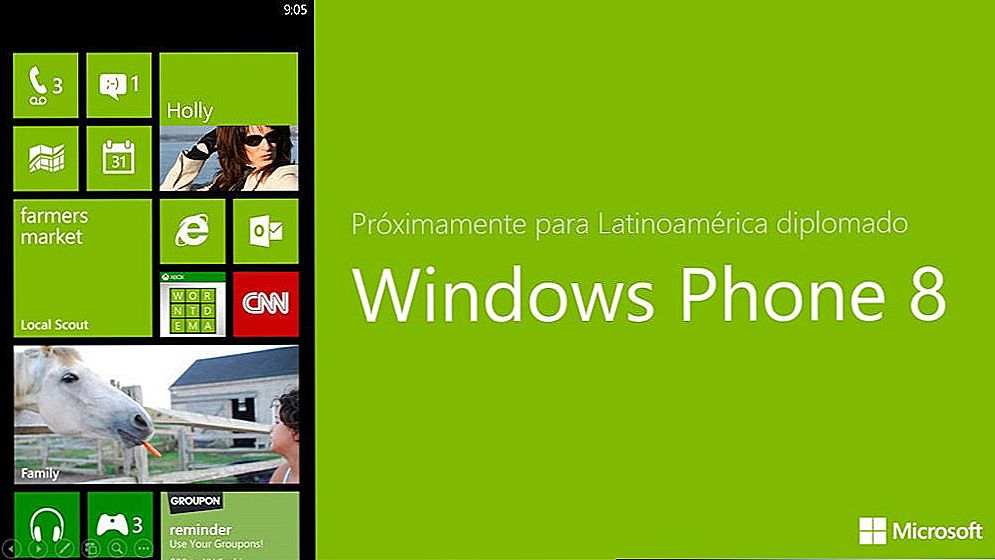Mnogi ljudi koriste profesionalnu pomoć prilikom postavljanja bežične Wi-Fi mreže. Kao rezultat toga, oni možda ne znaju parametre pristupa web-klijentu usmjerivača. Osim toga, neki korisnici sigurno zaboravljaju postavljenu lozinku ili gube datoteku s pisanom kombinacijom znakova. Konačno, usmjerivač ne može jednostavno reagirati na naredbe osobe kao rezultat neuspjeha softvera. U takvim slučajevima gotovo je nemoguće obnoviti normalnu radnju mreže ili promijeniti njezine parametre. Da biste se nosili s tim problemima, morate znati kako vratiti postavke usmjerivača.

Obično se gumb za reset nalazi na stražnjoj strani usmjerivača, ali postoje iznimke.
sadržaj
- 1 Metoda jedan. program
- 2 Drugi način. hardver
- 3 Što je sljedeće?
- 4 Jednostavni zadatak
Metoda jedan. program
Pretpostavimo da ste slučajno promijenili najvažnije parametre mreže i ne znate točno kako vratiti postavke usmjerivača u prethodno stanje - umjesto da odaberete željene vrijednosti određenih stavki izbornika, bolje je izvršiti potpuno ažuriranje i sve početi ispočetka. Pristup web klijentu trebao bi ostati s vama - omogućiti ga pomoću standardne adrese, imena i zaporke.Zanima vas izbornik najvažnijih postavki usmjerivača - ovisno o određenom proizvođaču, to se može nazvati Alati sustava, održavanje, "Opcije", "Postavke sustava" itd.
Sada ćete morati odabrati stavku koja je odgovorna za vraćanje postavki usmjerivača, koje je postavio proizvođač. Na izborniku na ruskom jeziku ne bi se trebali pojaviti posebni problemi s pronalaženjem željenog niza, ali u programima engleskog jezika nazivat će se "Restore factory Defaults". Ako odaberete ovu stavku izbornika web-klijenta usmjerivača, kliknite gumb za vraćanje i pričekajte da se uređaj potpuno ponovno pokrene. Nakon toga možete početi s konfiguriranjem usmjerivača pomoću standardnih parametara za pristup - to će se kasnije raspravljati.
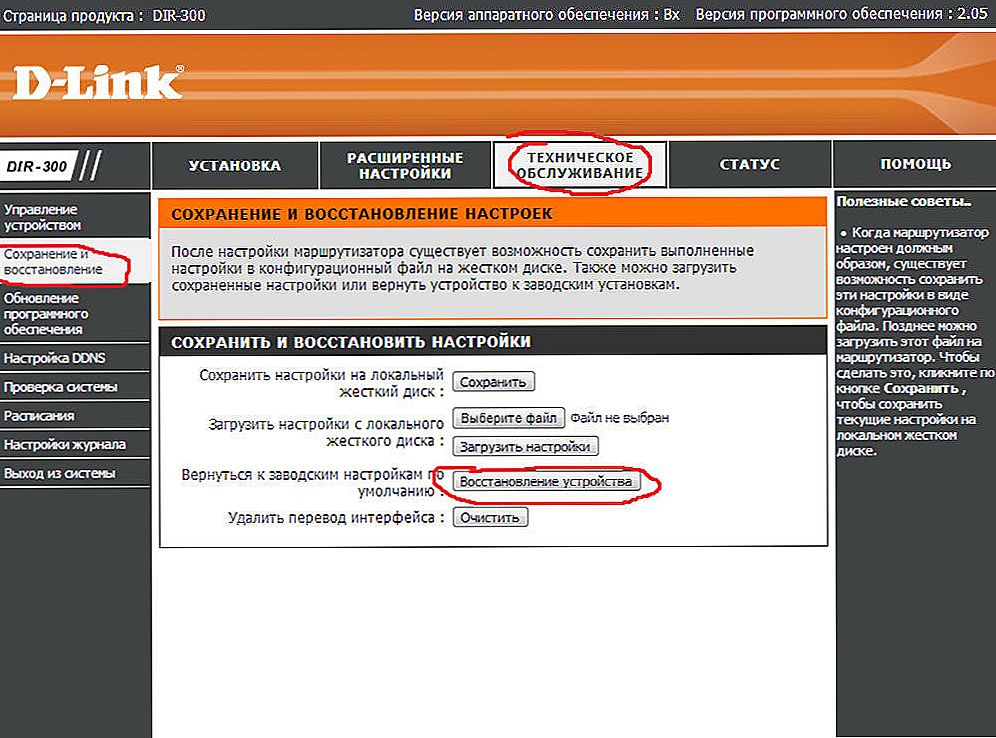
Ponovno namještanje softvera moguće je samo ako je usmjerivač uključen i firmver nije uklonjen.
Drugi način. hardver
Ako ste zbog softverske pogreške ili neovlaštenog pristupa izgubili pristup firmveru usmjerivača, morat ćete izvršiti potpuni reset hardvera. U većini uređaja puni gumb za resetiranje nalazi se na stražnjoj ploči ili ispod središta.To je uvijek potpisan s potpisom Reset i nalazi se u malom udubljenju, što ga čini nemogućim da slučajno pritisnite. Nakon pronalaženja gumba, snimite isječak ili neki drugi dugi i tanki objekt. Morat će držati gumb Reset sve dok se sva kontrolna svjetla usmjerivača ne otvore ili trepnu na trenutak.
U modelima s malim troškovima koje proizvodi TP-LINK, postavke se vraćaju pomoću gumba koja je odgovorna za WPS funkciju. Mora se držati 10-15 sekundi kako bi se postigao željeni učinak. Nakon resetiranja, usmjerivač će dati signal u obliku čestog treptanja lampi.
Prilikom vraćanja postavki na Asusov router morat ćete potražiti gumb smješten blizu priključka vanjske antene - označen je ikonom u obliku dvije strelice koje upućuju na mali krug. Nakon kratkog držanja lampica upozorenja WPS brzo će treptati, što će poslužiti kao znak uspješnog resetiranja. U uređajima koje proizvodi Zyxel, trebat ćete držati gumb za resetiranje 10-15 sekundi, što će rezultirati treperenjem indikatora napajanja. U nedostatku posebnog gumba za resetiranje može se izvršiti tako da pritisnete gumb za napajanje.Nakon resetiranja hardvera usmjerivača potrebno je vratiti sve parametre kako bi se uspostavila stabilna veza.
Što je sljedeće?
Kada se resetira postavke usmjerivača, morate postaviti postavke koje odredi vaš davatelj usluga. Nakon što provjerite je li uređaj spojen na napajanje, otvorite popis bežičnih veza na računalu. Neki usmjerivači se automatski učitavaju s radnom bežičnom mrežom koja ne zahtijeva lozinku za povezivanje. Ako vaš usmjerivač nije na popisu veza, uzmite isporučeni kabel i spojite uređaj s računalom putem RJ-45 konektora.
Usmjerivač bi trebao biti dostupan na standardnoj adresi - samo unesite kombinaciju 192.168.0.1 u adresnu traku preglednika. Neki proizvođači koriste alternativnu adresu veze - da biste je uvele, morate zamijeniti nulu s jednim. Sljedeći je korak unos pristupnih parametara. Najčešće je dovoljno unijeti riječ "admin" u linijama za prijavu i zaporku, no neki uređaji imaju različite tvorničke postavke. Pronađite odgovarajuću kombinaciju znakova u uputama ili na donjoj ploči uređaja.

Nakon što se prijavite na web-klijenta usmjerivača, idite na karticu bežične mreže da biste postavili željeno ime veze i zaporku - to će vam omogućiti nastavak rada bez žica. Daljnje postavke su čisto individualne i ovise o davatelju usluga. Većina ruskih pružatelja usluga daje klijentu podsjetnik, koji određuje optimalne postavke usmjerivača - u tom slučaju morat ćete strogo postupati prema uputama.
Samo u nekim slučajevima morat ćete se obratiti tehničkoj podršci pružatelja usluga kako biste dobili potrebne informacije. Ako ste kupili usmjerivač s firmwareom koji je razvila određena tvrtka, vrlo je vjerojatno da ćete nakon ponovnog pokretanja morati nazvati stručnjaka za tehničku uslugu. Ako neovisni pokušaji vraćanja veze ne daju rezultate, bolje je koristiti stručnu pomoć kako bi se izbjeglo trošenje vremena i pogoršanje situacije.

Ako nakon ponovnog pokretanja ne dobijete pristup routeru, vrlo je vjerojatno da ćete morati ažurirati firmware uređaja. Bolje je preuzeti instalacijske datoteke s službene web stranice proizvođača ili iz pouzdanih izvora kako ne bi štetili uređaju.Obratite pozornost na sljedeće znakove ozbiljnih problema:
- Sve svjetiljke usmjerivača svijetle istodobno i ne izlaze;
- Sva kontrolna svjetla često bljeskaju;
- Uključena je samo kontrolna žaruljica.
Vrlo je vjerojatno da će se uređaj jednostavno slomiti i da će njegova obnova koštati više od kupnje novog.
Jednostavni zadatak
Lako se nositi s poništavanjem postavki usmjerivača - u većini slučajeva cijeli postupak s kasnijom obnovom pristupa traje duže od dvije minute. Međutim, glavni problemi nastaju upravo u fazi povezivanja s mrežom. Korisnici imaju puno pitanja - kakvu vrstu veze odabrati, koje adrese trebaju unijeti, gdje se mogu dobiti prijava i ispravna lozinka. Većina odgovora na njih može dati podsjetnik pretplatnika koji izdaje davatelj usluga. No, u nekim je slučajevima bolje da unaprijed kontaktirajte pružatelja tehničkog servisa kako ne bi napravili mnogo pogrešaka, otežavajući situaciju.